在使用U盘的过程中,有时候会遇到U盘被写保护的问题,即无法往U盘中写入或删除文件的情况。这种情况下,我们需要采取一些方法来解决这个问题。本文将介绍一些常见的方法来快速、简便地解除U盘写保护。
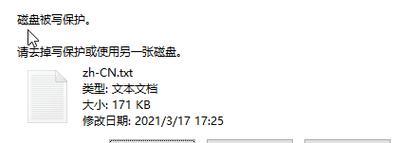
1.检查物理开关或锁:我们可以检查U盘的物理开关或锁是否处于锁定状态。如果是,将其切换到解锁状态,然后再次尝试写入或删除文件。
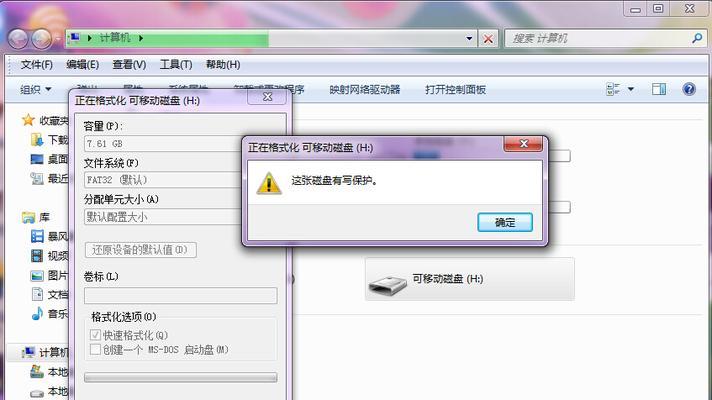
2.使用注册表编辑器:通过使用注册表编辑器可以对U盘进行一些高级设置。打开注册表编辑器,找到以下路径:HKEY_LOCAL_MACHINE\SYSTEM\CurrentControlSet\Control\StorageDevicePolicies。在该路径下找到WriteProtect键,并将其值设为0。
3.使用命令提示符:打开命令提示符窗口,输入“diskpart”并按下回车键。接着输入“listdisk”来列出所有可用的磁盘。找到U盘对应的磁盘编号,然后输入“selectdiskx”(x代表U盘对应的磁盘编号),接着输入“attributesdiskclearreadonly”以清除只读属性。
4.使用磁盘管理工具:右键点击“我的电脑”或“此电脑”,选择“管理”,然后选择“磁盘管理”。找到U盘对应的磁盘,在其分区上点击右键,选择“属性”,然后取消选中“只读”选项。
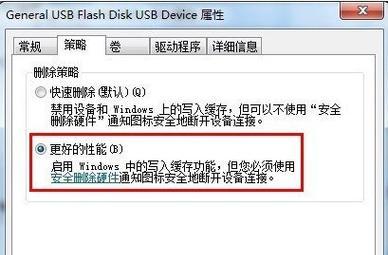
5.使用第三方软件:有一些专门用于解除U盘写保护的第三方软件可供使用。在互联网上搜索并下载这些软件,然后按照软件的操作指南进行解除写保护的操作。
6.检查病毒或恶意软件:有时候,U盘的写保护问题可能是由于病毒或恶意软件导致的。运行一次杀毒软件,检查U盘是否被感染。如果发现有病毒或恶意软件存在,将其删除并解除写保护。
7.更新驱动程序:通过更新U盘的驱动程序,有时候也可以解决写保护的问题。打开设备管理器,找到U盘对应的设备,在其属性中选择“驱动程序”选项,然后选择“更新驱动程序”。
8.格式化U盘:如果以上方法都无法解除写保护,那么只能考虑将U盘进行格式化。请注意,在格式化之前备份U盘中的重要文件,因为格式化会将所有数据清空。
9.联系厂商支持:如果以上方法仍无法解决问题,建议联系U盘的厂商支持团队,寻求他们的帮助和指导。
10.检查U盘是否损坏:有时候,U盘被写保护的问题可能是由于U盘本身的损坏导致的。可以尝试将U盘插入其他电脑或设备中,看是否也会出现写保护的问题。
11.使用U盘修复工具:有一些专门用于修复U盘问题的工具可供使用。在互联网上搜索并下载这些工具,然后按照工具的操作指南进行修复。
12.检查操作系统权限:有时候,操作系统的权限设置可能导致U盘被写保护。检查当前用户是否具有足够的权限来对U盘进行写入或删除操作。
13.手动删除只读属性:打开文件资源管理器,找到U盘对应的驱动器,点击右键选择“属性”。在属性对话框中取消选中“只读”选项,然后点击“确定”。
14.重插U盘:尝试将U盘拔出,并重新插入电脑或其他设备中。有时候,重新插拔可以解决写保护的问题。
15.考虑更换U盘:如果以上方法都无法解决问题,那么可能需要考虑更换一个新的U盘。
当我们遇到U盘被写保护的问题时,可以通过检查物理开关、使用注册表编辑器、命令提示符、磁盘管理工具等方法来解决。同时,我们还可以考虑使用第三方软件、检查病毒或恶意软件、更新驱动程序等方式。如果问题仍无法解决,可以尝试格式化U盘或联系厂商支持。我们还需要注意检查U盘是否损坏或考虑更换一个新的U盘。





